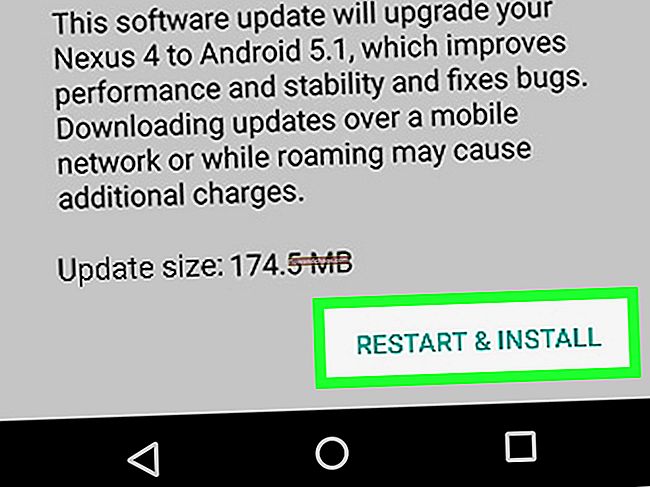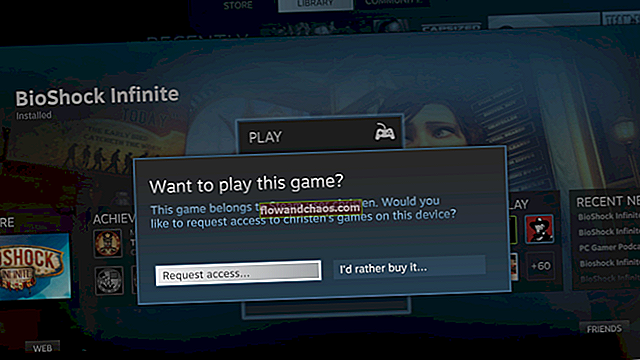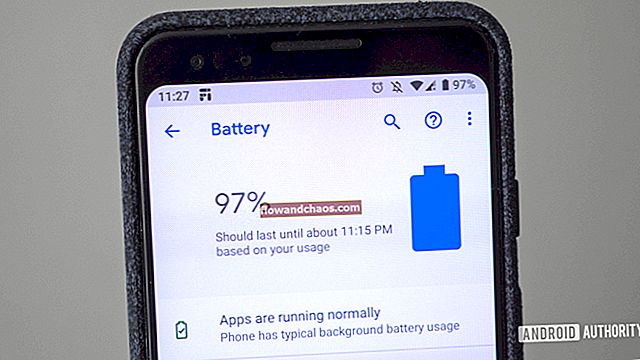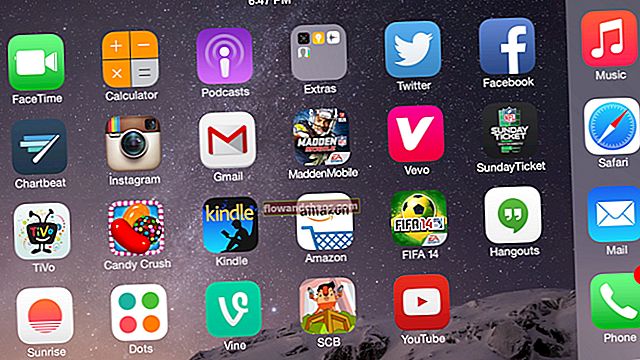A HTC One M7 gyönyörű, 4,7 hüvelykes kijelzővel, lenyűgöző fémszerkezettel, nagy teljesítményű négymagos processzorral, valamint számos vonzó és hasznos funkcióval büszkélkedhet. De tudjuk, hogy a legtöbb tableten és okostelefonon Wi-Fi csatlakozási problémák vannak, és a HTC One M7 sem kivétel.
A véletlenszerű újraindításon kívül a HTC One M7 mellett sok felhasználónak problémába ütközik a HTC One M7 Wi-Fi csatlakozási problémája miatt. Néhány HTC One-tulajdonos azt mondta, hogy megpróbálta csatlakoztatni a telefont a Wi-Fi routerhez, de minden alkalommal kudarcot vallottak. Egyes felhasználók arról számoltak be, hogy „hitelesítési probléma” üzenet jelenik meg a telefonjukon, amikor megpróbálják csatlakoztatni a telefont a Wi-Fi-hez. Íme néhány ötlet a Wi-Fi kapcsolat problémájának megoldására a HTC One M7 készüléken, amelyek segíthetnek Önnek.
Lásd még: HOGYAN MEGOLDHATJA A „NEM SIM KÁRTYA” hibát a HTC ONE M7 készüléken
Lehetséges megoldások a WIFI kapcsolat problémájára a HTC One M7 készüléken

Wifi kapcsolat probléma a HTC One M7 készüléken
1. Először kapcsolja ki a Wi-Fi útválasztót és a HTC One M7 telefont, és hagyja őket 30 másodpercig. Ismét kapcsolja be mindkettőt, és próbálja meg a kapcsolatot.
2. Törölje a Wi-Fi kapcsolatot a HTC One M7 készülékről, majd írja be manuálisan a részleteket. Ennek módja:
- Menj a beállításokhoz
- Érintse meg a Wi-Fi lehetőséget a Vezeték nélküli és hálózati opció alatt.
- Győződjön meg arról, hogy a Wi-Fi be van kapcsolva.
- Ezután érintse meg a problémás Wi-Fi hálózat nevét a Wi-Fi beállítások képernyőn.
- Érintse meg az Elfelejt elemet, és a Wi-Fi hálózat eltávolításra kerül.
3. Néhány HTC One-tulajdonos elmondta, hogy megoldást találtak a WI-FI kapcsolat problémájára a HTC One M7 készüléken a Wi-Fi kikapcsolásával és a Repülőgép üzemmód bekapcsolásával, majd ismét a Wi-Fi bekapcsolásával és a Repülőgép üzemmód.
4. Tudja meg, mennyire zsúfoltak a csatornák, telepítve egy ingyenes alkalmazást, a Wi-Fi Analyzer nevet. Ha úgy látja, hogy problémának tűnik, váltson csatornát a Wi-Fi útválasztón.
5. Győződjön meg arról, hogy az útválasztó firmware-je naprakész.
6. Abban az esetben, ha a HTC One M7 az egyetlen eszköz, amely ilyen problémát tapasztal, ellenőrizze, hogy készüléke naprakész-e a Beállítások> Névjegy> szoftverfrissítések menüpont megnyitásával.

techielobang.com
7. A Wi-Fi útválasztón ellenőrizze a hitelesítési protokollt, és ellenőrizze a többi beállítást is. Győződjön meg róla, hogy a Mac szűrés ki van kapcsolva, ha nem kapcsolja ki.
8. A HTC One M7 dátumának és idejének megváltoztatása kijavíthatja a WI-FI problémát. Sőt, a problémával szembesülő felhasználók 49% -a talált megoldást az „Időzóna, Dátum és Idő helyes földrajzi helyükre változtatásával.
Ehhez navigáljon a beállítás> Dátum és idő elemre.
9. Legtöbbször vannak olyan alkalmazások, amelyek megzavarhatják a HTC One M7 WI-FI-jét. Meg kell erősíteni, ha valamelyik alkalmazás okozza ezt a problémát, biztonságos módban kell indítania az eszközt. Ehhez
- Tartsa nyomva a bekapcsológombot
- Tartsa nyomva a Kikapcsolás opciót a telefonbeállítások alatt.
- Megjelenik az újraindítás csökkentett módba, koppintson az Újraindítás gombra, amikor látja

webcazine.com
Ha a telefon csökkentett módban van, kérjük, tesztelje a WI-FI-t. Ha úgy tűnik, hogy a problémák megszűntek, egyértelműen ez egy alkalmazás okozza a problémát. Tehát egyesével tiltsa le vagy távolítsa el a gyanús alkalmazásokat.
10. Módosítsa a biztonsági beállításokat. Az URL-ből jelentkezzen be a router háttérirodájába:
- Linksys - //192.168.1.1
- 3Com - //192.168.1.1
- D-Link - //192.168.0.1
- Belkin - //192.168.2.1
- Netgear - //192.168.0.1.

A fenti lépések végrehajtása után, ha nem talál megoldást a wi-fi kapcsolat problémájára a HTC One M7 készülékén, vegye fel a kapcsolatot a kereskedővel vagy a HTC szervizközponttal.